Afficher le rapport de temps de réponse des approbateurs de livrable
Objectif
Utiliser l'outil Livrables au niveau du projet pour afficher le rapport de temps de réponse des approbateurs de livrables.
Contexte
Le rapport Temps de réponse des approbateurs de livrable est conçu pour suivre les temps de réponse des utilisateurs aux items de livrable. Ceci est un rapport utile à exécuter dans un projet quand :
- Vous souhaitez vérifier les temps de réponse des réviseurs sur les items de livrable. Vous pouvez afficher tous les temps de réponse du réviseur pour les livrables d'un projet ou appliquer une option de filtrage pour affiner le rapport afin d'afficher le temps de réponse d'un approbateur individuel.
- Vous souhaitez voir un résumé de la durée d'approbation. Vous pouvez voir le rapport pour voir le nombre de jours total (c.-à-d. durée) qu'il a fallu pour obtenir une réponse « Approuvé » ou « Approuvé comme noté » pour un ou plusieurs livrables.
- Vous souhaitez examiner l'écart entre les dates d'échéance prévues et les temps de réponse réels. Vous pouvez consulter le rapport pour voir le nombre de jours nécessaire pour recevoir une réponse approuvée à un ou plusieurs livrables de projet.Connaître cette information peut aider à améliorer vos efforts de planification à l'avenir.
Éléments à considérer
- Permissions d'utilisateur requise :
- Permission de niveau « Admin » dans l'outil de Livrables du projet
- Limites :
- Ce rapport n’est disponible que lorsque le projet est configuré pour utiliser le flux de travail de livrable.
- Ce rapport n’est pas disponible avec le flux de travail du paquet car il est conçu pour suivre les temps de réponse sur des livrables individuels, pas des paquets.
Étapes
Voir le Rapport de temps de réponse des approbateurs de dessins d’atelier
- Accédez à l’outil Dessins d’atelier du projet.
- Dans le volet de navigation de droite, sous Rapports de dessins d'atelier, cliquez sur le lienDélai de réponse des approbateurs.
- Dans la page Temps de réponse des approbateurs de livrables, vous disposez des options suivantes :
- Pour limiter les résultats du rapport à un individu spécifique, accédez au volet de navigation de droite et, sous Filtrer par, sélectionnez le nom souhaité dans la liste Approbateurs.
- Pour trier les résultats du rapport selon une colonne spécifique, cliquez sur l'en-tête de la colonne souhaitée.
Après avoir visualisé le rapport dans Procore, vous pouvez exporter les données en format CSV ou PDF. Voir Exporter un rapport de temps de réponse des approbateurs de dessins d’atelier.
Exporter un rapport de temps de réponse des approbateurs de dessins d'atelier
- Accédez à l’outil Livrables du projet.
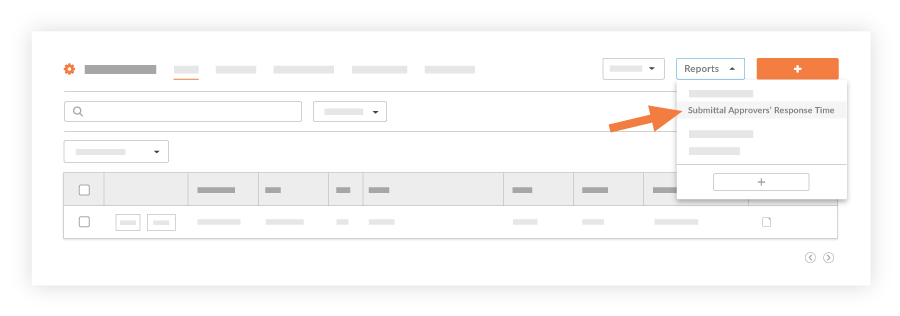
- Cliquez sur l’une de ces options :
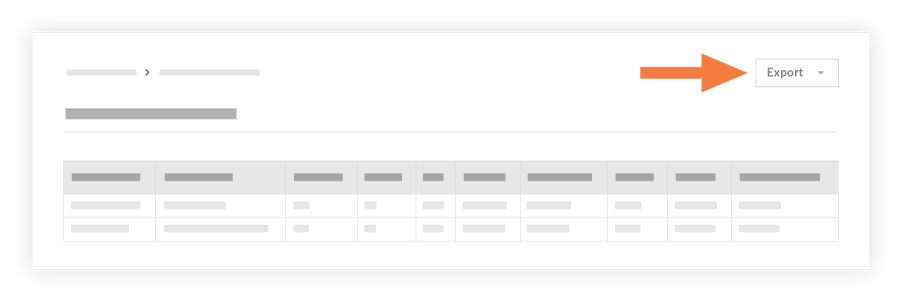
- Exporter > PDF. Exporte les données en format PDF (format de document portable) d’Adobe . Pou un exemple, voir Fichier d'exportation PDF ci-dessous.
- Exporter > CSV. Exporte les données en format CSV (valeurs séparées par des virgules). Pour un exemple, voir Fichier d'exportation CSV ci-dessous.
- Exporter > Excel. Exportez les données en format de fichier de tableur XML (XLSX) utilisé par Microsoft Excel.
- Remarque : Procore exporte toutes les données du rapport, indépendamment des paramètres Filtrer par ou Trier qui ont été définis. Par défaut, les données du rapport sont triées par ordre croissant en fonction du nom de l'approbateur.

